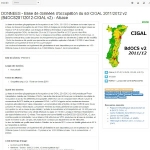Cette publication correspond à une mise à jour du tutoriel initialement publié en septembre 2016.
Contexte
Vous ne disposez pas d'outil pour décrire vos données conformément aux obligations de la directive européenne Inspire, mais souhaitez faire connaître vos données en les référençant dans le catalogue GéoGrandEst, ainsi que sur le GéoCatalogue national, voir la plateforme data.gouv.fr.
Définitions
Base de données
Les données sont généralement organisées en base de données. Nous utiliserons ici indifféremment les termes de base de données et jeux de données pour désigner un ensemble structuré d'informations sous forme de fichier (ex. : SHP, KML, etc.) ou selon une organisation plus complexe sous forme de base de données relationnelle. La granularité ou niveau auquel le jeu de données est décrit est laissé à l'appréciation du gestionnaire des données. Il est cependant recommandé de décrire les jeux de données au niveau de la « couche d'information » qui doit être cohérente et homogène sur le territoire concerné.
Fiche de métadonnées
La description d'un jeu de données donne lieu à la rédaction d'une fiche de métadonnées.
Il s'agit d'un document recueillant les principales informations sur la base de données : titre, résumé, auteur, gestionnaire, échelle d'utilisation, etc. Il s'accompagne également de ressources annexes, comme une illustration, un document de licence, le logo d'un contact, la liste des attributs et leur signification, etc.
La directive européenne Inspire propose de standardiser cette description à la fois sur le contenu (informations à décrire) et sur la forme (stockage au format XML) en s'appuyant sur les normes ISO en vigueur (cf. Guide d'implémentation Inspire pour a la description des données géographiques).
Des recommandations nationales ont également été publiées au niveau du CNIG pour compléter ce guide (cf. Guide de saisie de métadonnées INSPIRE appliqué aux données).
Ainsi, à l'issue de votre travail vous aurez la possibilité de sauvegarder le résultat directement sur la plateforme géoGrandest ou de télécharger pour chacune de vos données un fichier standard au format XML contenant l'ensemble des informations décrivant le jeu de données et pointant vers différents fichiers complétant cette description. Ces fichiers associés sont appelés « ressources » dans la suite du document.
Principes de base
Nous allons voir ici comment utiliser l'application mdEdit pour décrire et publier des fiches de métadonnées.
Cette application est utilisable en mode non authentifié. A la fin de la saisie, vous pouvez alors enregistrer votre travail sous la forme d'un fichier XML conforme Inspire intégrable dans votre catalogue de métadonnées.
Dans le cas présent nous allons nous placer dans la situation d'un utilisateur GéoGrandEst disposant d'un compte sur la plateforme.
Il est à noter qu'une solution alternative existe pour les personnes souhaitant déposer manuellement les fichiers sur la plateforme GéoGrandEst via le module "Pydio" (ancienne méthode).
Avant de poursuivre, vous devez donc disposer d'un identifiant et d'un mot de passe pour vous connecter à la plateforme GéoGrandEst, ainsi que des droits adaptés dans mdEdit.
Si ce n'est pas le cas, les administrateurs GéoGrandEst sont à votre disposition. N'hésitez pas à les contacter via l'adresse contact@datagrandest.fr
Procédure
ATTENTION: il est conseillé d'utiliser les navigateurs FireFox ou Chrome dans une version récente. Les applications utilisées fonctionnent généralement pas ou mal sur Internet Explorer.
Accéder à mdEdit et s'authentifier
Pour accéder à mdEdit, rendez-vous à l'adresse: https://www.datagrandest.fr/tools/mdedit2/ui.
Si vous n'êtes pas encore authentifié, cliquez sur le cadenas gris en bas à gauche de l'écran.

Vous serez alors redirigé vers la page d'authentification de la palteforme. Saisissez voter login et mot de passe.
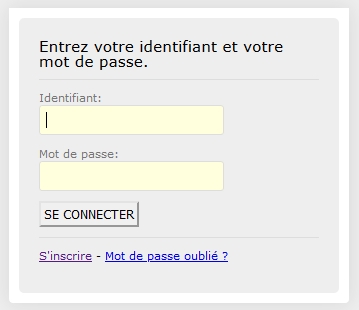

Créer une nouvelle fiche de métadonnées
Pour créer une nouvelle fiche de métadonnées, cliquez sur le bouton "Liste de vos fichiers XML" en bas à droite de l'écran.
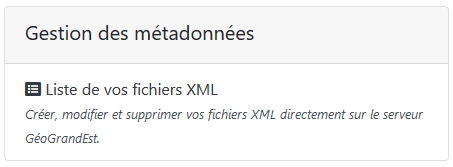
Vous accédez ainsi à une page listant l'ensemble de vos fiches de métadonnées.
A partir d'ici vous pouvez soit éditer une fiche existante, soit créer une nouvelle fiche via le bouton "+" en haut à droite. C'est ce que nous allons faire.
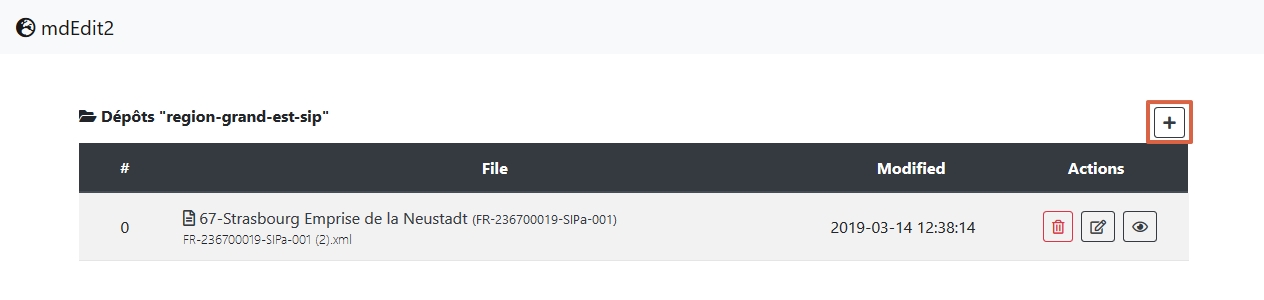
Vous voici sur la page de description de votre donnée.
Décrire le jeu de données
Il vous suffit de compléter le formulaire à partir des informations dont vous disposez sur le jeu de données.
Pour plus de détail sur les informations attendues, vous pouvez vous rapportez au Guide pour la description des données et l'utilisation de mdEdit
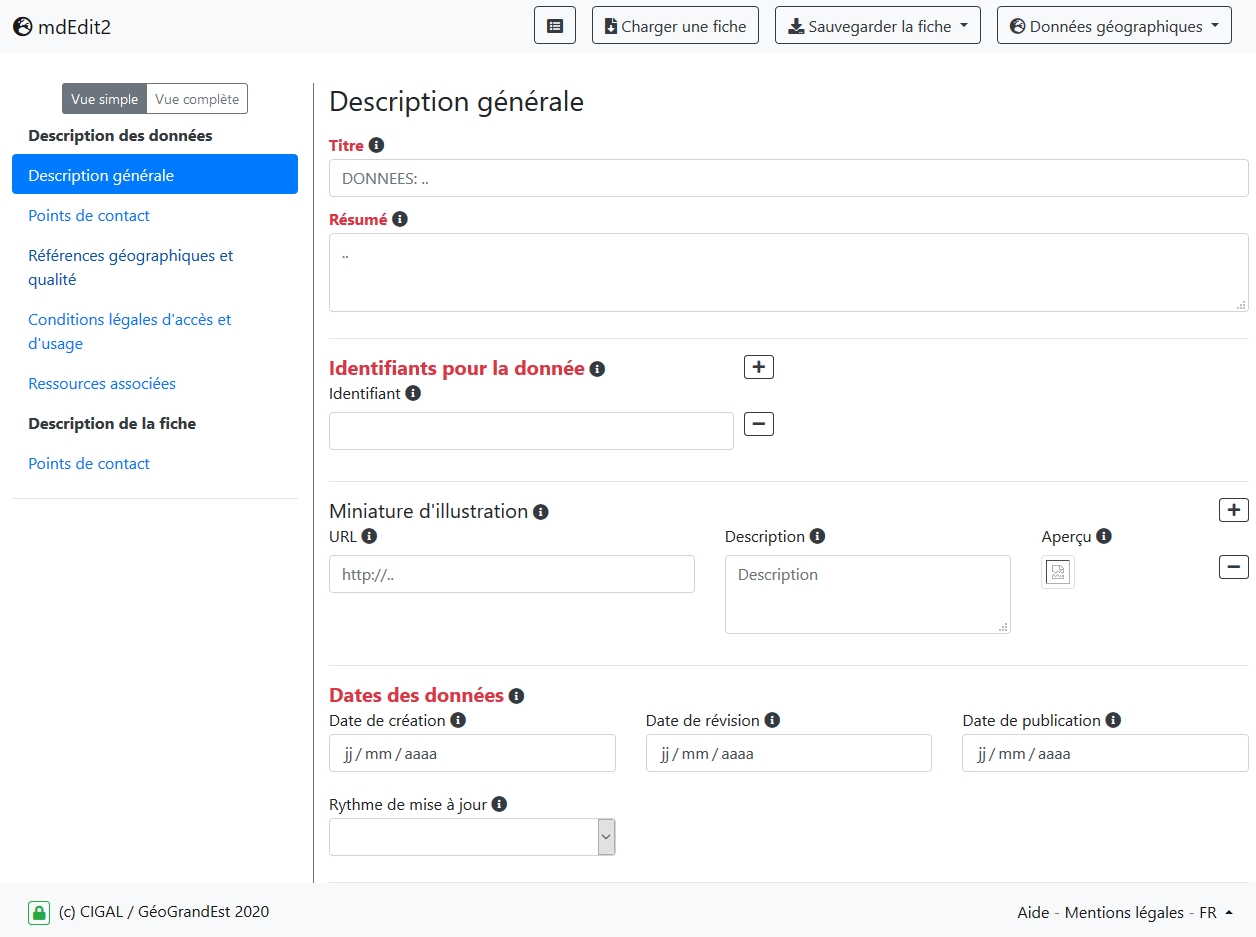
A l'issue du travail de description vous pouvez enregistrer la fiche:
- Soit directement sur le serveur GéoGrandEst.
- Soit en la téléchargeant localement au format XML. Cela vous permet d'en garder une copie pour la déposer ultérieurement sur la serveur de façon manuelle ou de l'intégrer dans votre propre outils de métadonnées.
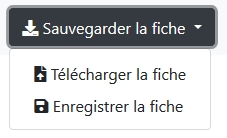
Ajouter des fichiers de ressource
L'ajout de fichiers associés, ou fichiers de "ressource" ne peut se faire qu'après avoir sauvegarder la fiche au moins une fois sur le serveur.
Pour ajouter une ressource:
- Editer un fichier à partir de la liste de vos fiches de métadonnées
- Utilisez le widget "Ajout de fichiers" qui apparaît à gauche sous le menu
-
Cliquer sur le bouton "lien" pour copier le lien vers le fichier et la combinaison
Ctrl+vpour coller ce lien dans le champs souhaité
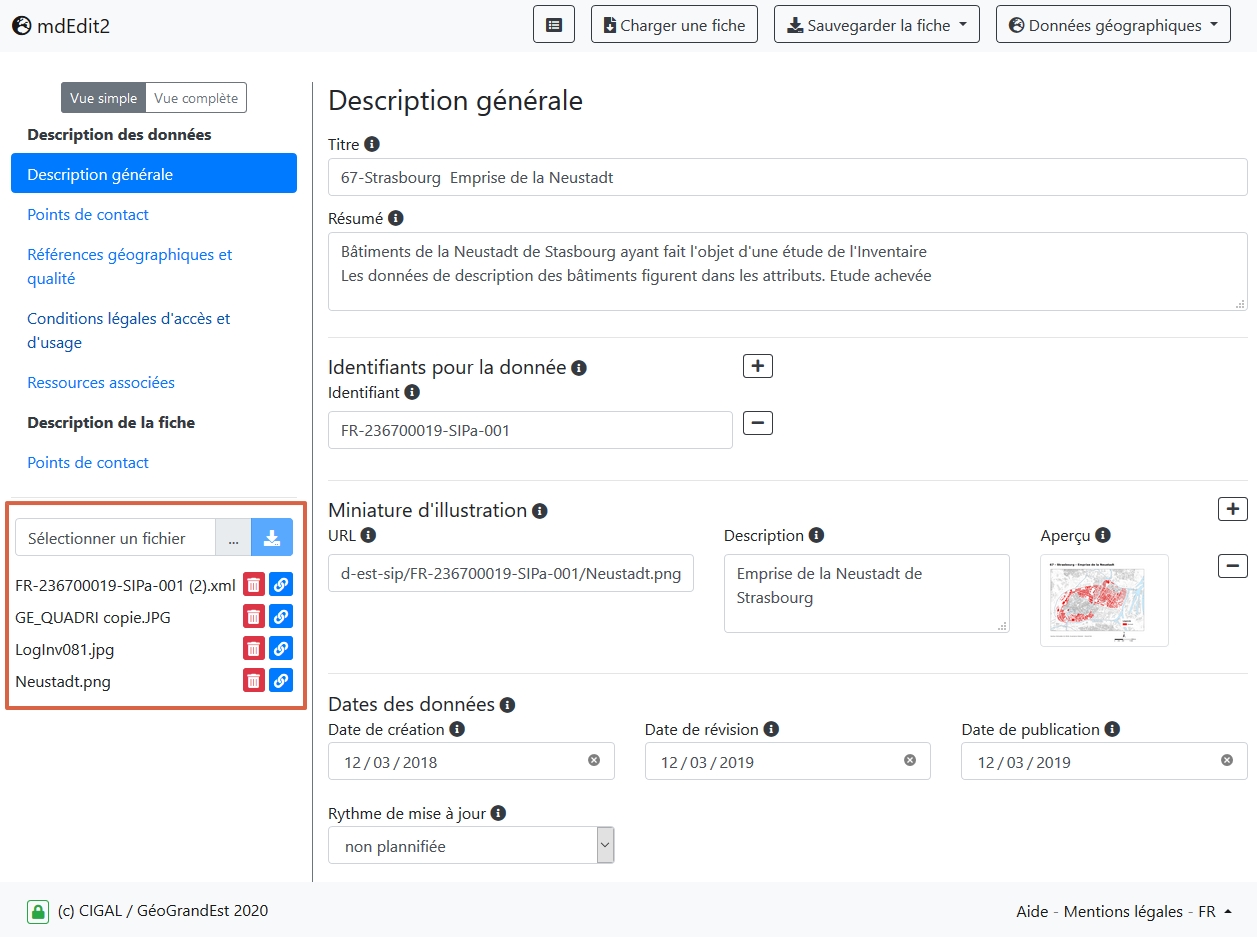
Vous pouvez maintenant enregistrer à nouveau votre fiche pour sauvegarder les liens que vous avez ajouté.
Vos fiches de métadonnées seront moissonnées quotidiennement par le catalogue GéoGrandEst. Une publication automatique sur le GéoCatalogue natioanle et un lien avec la plateforme data.gouv.fr est également possible.
Pour tout complément d'information ou besoin d'aide, une seule adresse: contact@datagrandest.fr